لقد قطع Windows 10 شوطا طويلا من حيث الميزات. عندما أقارنه بسطح المكتب الذي يعمل بنظام Windows XP ، يصعب تصديق أنه لا يمكنك حتى أخذ لقطة شاشة في ذلك الوقت. ومع ذلك ، لا يزال هناك الكثير من المهام مثل إدارة الحافظة وإدارة التطبيقات وإدارة مفاتيح التشغيل السريع التي لا يمكن تنفيذها بشكل أساسي. وهنا يأتي دور أدوات الخدمات في الصورة. إنها صغيرة الحجم ومصممة لغرض محدد.
في هذه المقالة ، إليك أفضل أدوات المساعدة في Windows والتي يجب أن تستخدمها في 2019.

أفضل أدوات المساعدة لنظام Windows
1. TreeSize
يمنحك Windows Explorer كمية لا بأس بها من المعلومات حول نظام الملفات ولكن لا يزال هناك تمثيل رسومي مفقود. علاوة على ذلك ، ماذا لو كنت ترغب في الحصول على عرض في لمحة البصر لنظام الملفات بأكمله مع كل حجم الملفات ، النسبة المئوية ، عدد الملفات؟ غير ممكن! لذلك يمكنك استخدام أداة مجانية تسمى TreeSize. حيث تعرض لك حجم المجلدات بما في ذلك المجلدات الفرعية مع عدد الملفات ومع تمثيل رسومي أفضل.
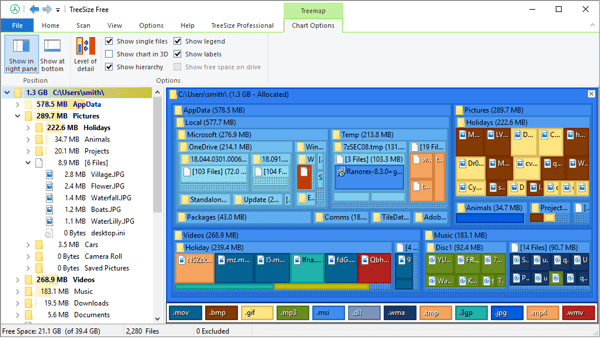
يمكنك أيضا التحكم في مستوى البحث عن الملفات. إذا اخترت المستوى 1 ، فسيعرض فقط المجلدات الفرعية داخل دليل البحث. بينما سيكون المستوى 2 المجلدات الفرعية داخل المجلدات الفرعية وهكذا تصاعداً. ستكون الميزة المفضلة هي إجراء النقر بزر الماوس الأيمن. يمكنك النقر بزر الماوس الأيمن فوق أي مجلد واختيار TreeSize. هو أكثر قابلية للاستخدام من علامة التبويب خصائص حيث يحمل في ثناياه عوامل أكثر بكثير. تعطيك الاداة كل المعلومات حول المجلد والمحتويات داخله. يمكنك اختيار حذف الملفات من هنا مباشرةً أو من أي إجراء عادي آخر من خلال النقر بزر الماوس الأيمن على المجلد.
تنزيل TreeSize
2. MuseScore
MuseScore هو كاتب نقاط لـ Windows مخصص لمستخدمي أجهزة الموسيقى. انها أداة فريدة من نوعها تماما في ما تقوم به. تقوم MuseScore بتوليد مدخلات الموسيقى في ورقة النتيجة. حاليًا ، يمكن توفير إدخال الموسيقى من لوحة مفاتيح MIDI. كما تتيح لك جعل المدخلات

يمكنك حتى تحرير ورقة النتيجة مع لوحة المفاتيح والفأرة العادية. Musescore تتيح لك حتى طباعة الورقة إذا كنت ترغب في أخذ علاماتك لحفلة موسيقية ربما فقط! كما يتميز الموقع بالعديد من درجات الصوت للأغاني الشعبية. يمكنك تنزيلها وتشغيلها عبر MuseScore. هذه الأداة يمكن استخدامها للتعلم الجيد من التطبيق.
تنزيل Musescore
3. SoundSwitch
SoundSwitch هي عبارة عن برنامج مجاني يتيح لك التبديل بين أجهزة Bluetooth باستخدام مفتاح التشغيل السريع. يفترض ، لديك مكبر الصوت وسماعة رأس متصلة بالكمبيوتر الخاص بك. عادةً إذا كنت تريد تبديل إخراج الصوت من مكبر الصوت إلى السماعة ، فأنت بحاجة إلى فصل سماعة الرأس من قائمة Bluetooth. مع SoundSwitch تحتاج فقط إلى الضغط على مفتاح التشغيل السريع CTRL + ALT + F11 ويمكنك الاستمرار في التبديل بين أجهزة Bluetooth.
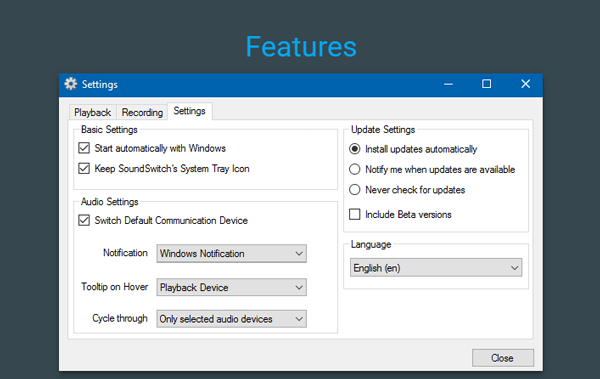
سيتم إخطارك بجهاز الصوت الحالي النشط برسالة بانر. ميزة أخرى بارزة هي أنه يمكنك تعطيل التبديل إلى أجهزة صوت معينة بشكل انتقائي. يوفر التطبيق أيضا خيارات لتخصيص الإختصارات والإشعارات.
تنزيل SoundSwitch
4. Unlocker
هناك أوقات لا يمكنك فيها حذف الملفات أو إزالة تثبيت أحد التطبيقات نظرًا لأنه يتم الاحتفاظ بها بواسطة معالج آخر يعمل في الخلفية. لا يوجد خيار الحذف بالقوة في Windows ، هنا يأتي Unlocker. Unlocker هو برنامج مجاني مفتوح المصدر يتيح لك إلغاء قفل الملف بنقرة واحدة.
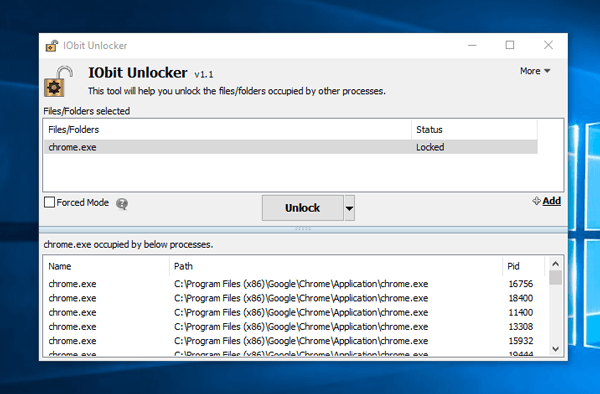
يمكنك سحب / إسقاط الملف إلى التطبيق أو يمكنك تصفح واختيار الملف. بمجرد إضافة الملف ، يتم تقديم قائمة منسدلة توضح العمليات التي تقفل الملفات. هناك أوقات تريد فيها إزالة تثبيت أحد التطبيقات ، ويقول برنامج إلغاء التثبيت أن لديك خدمة خلفية قيد التشغيل ويفشل إلغاء التثبيت. يمكنك فقط سحب وإسقاط ملف .exe من التطبيق في Unlocker وإلغاء تأمينه من جميع العمليات.
تنزيل Unlocker
5. Sandboxie
يبني Sanboxie بيئة آمنة داخل جهاز الكمبيوتر الخاص بك حيث يمكنك تصفح الويب أو تشغيل التطبيق. يتم عزل هذه البيئة من الملفات والبرامج الموجودة على الكمبيوتر المحلي الخاص بك. إذا كنت تدير تطبيقًا ضمن Sandboxie ، فسيتم تمييزه بواسطة حد أصفر يساعدك في تمييزه عن التطبيقات الأخرى.
إنها أداة جيدة إذا كنت تريد تجربة تطبيق مريب أو تصفح صفحات الويب غير الآمنة. اعتبرها مثل جهاز ظاهري بالكاد يأكل أي موارد من النظام. يمكنك تشغيل أي تطبيق بشكل حرفي في Sandboxie بشكل بسيط مثل النقر بزر الماوس الأيمن على التطبيق واختيار تشغيل Sandboxed. إذا كان التطبيق سيخلق أي فوضى ، فيمكنك إغلاق Sandboxie وبالتالي إعادتك إلى الوضع الجيد.
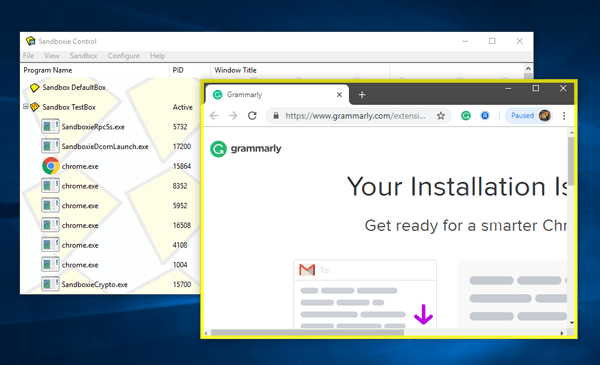
التطبيق يحتوي على عدد قليل من الخلل وسترى نافذة منبثقة الآن وبعد ذلك يمكنك تجاهلها. النسخة المجانية تسمح لك بتشغيل بيئة رمل واحدة فقط في كل مرة. إذا كنت ترغب في تشغيل بيئتين في وقت واحد ، يجب عليك الترقية إلى الإصدار المميز. والذي يكلف 21 دولار سنويا.
تنزيل Sandboxie
6. Chocolatey
Chocolatey هو مدير حزم حيث لا يمكنك تثبيت التطبيقات فحسب ، بل يمكنك أيضًا تحديثها وإزالتها أيضًا. انها مجرد أداة تمكنك من الهرب من عملية تنزيل ملف .exe والنقر على التالي ، التالي في كل مرة. عملية التثبيت بسيطة إلى حد ما.
يمكنك القيام بذلك فقط عن طريق كتابة choco install googlechrome والنقر على زر الإدخال. ثم افتح cmd آخر واكتب فيه “choco install VLC” وهلم جرا. يتم تشغيل التثبيت في الخلفية ويمكنك متابعة مهام أخرى. يعد تحديث التطبيقات أمرًا سهلاً مثل كتابة “chco update Google Chrome” وبالنسبة إلى إلغاء التثبيت يمكنك الكتابة ببساطة “choco uninstall Google Chrome”. هذا يجعل العملية برمتها سهلة وبسيطة.
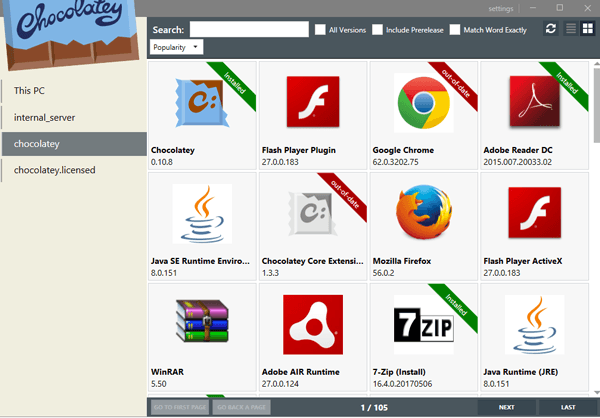
لقد انتقلت Chocolatey مؤخرًا إلى واجهة المستخدم الرسومية (GUI) وما زالت لا توفر الكثير من الخيارات في واجهة المستخدم الرسومية. لا تسمح لك واجهة المستخدم الرسومية بإنشاء حزم البرامج لتثبيتها أو تحديثها بشكل مجمّع. إذا لم تكن شخصًا يحب الأوامر ، فإن تطبيق Chocolatey سيكون تطبيقًا صعبًا للتعلم وربما يجب عليك تخطي هذا التطبيق.
تنزيل Chocolatey
7. Wox & Everything
يمكنك النظر في Wox كبديل Spotlight لنظام ويندوز. أي، تطبيق لمساعدتك في العثور بسرعة على الملفات والمجلدات. يؤدي تشغيل مفتاح Alt + Space إلى تشغيل التطبيق من أي شاشة. يمكنك المضي قدمًا والبحث في التطبيقات واستعلامات Google وإجراء الحسابات وفتح عناوين URL. هناك الكثير من الاحتمالات مع هذا التطبيق.
ولكن الشيء المفضل لدي حول Wox هو دعم الإضافات لجهات خارجية ، لذلك يمكنك فعل كل شيء بدءًا من البحث في YouTube لترجمة اللغات ، مباشرة من المشغل المفضل لديك. البرنامج المساعد المفضل لدي هو Everything حيث يمكنك من البحث عن الملفات على نحو سلس بحيث لا يأتي شيء قريب من ذلك. ستحصل على نتائج فورية أثناء الكتابة. أعتقد أن Microsoft يجب أن تقدم “Everything” أصلاً ضمن نظام التشغيل.
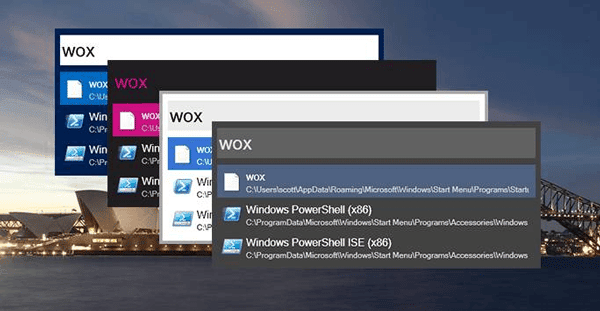
بعد تشغيل النظام ، سيكون البحث الأولي على Wox بطيئًا. يفقد شريط البحث Wox التركيز عند تحريك الماوس خارجًا ، وقد يكون ذلك مزعجًا في بعض الأحيان.
تنزيل Wox
8. Ditto Clipboard Manager
Ditto Clipboard هو تطبيق مفتوح المصدر ولديه شعبية كبيرة بين مستخدمي Windows. فهو يحتفظ بمسار الأشياء التي قمت بنسخها ، وفي حالة استبعادك لشيء ما ، يمكنك دائمًا الرجوع إلى الحافظة ونسخه مرة أخرى. أفضل شيء هو أنه يتتبع أيضًا الصور والروابط حتى يمكنك استرداد ذلك من الحافظة. ما عليك سوى اختيار النص أو الصورة وبعدها الضغط على Ctrl + C وسيكون لديك نسخ البيانات مرة أخرى. بيانات الحافظة ستبقى مستمرة حتى من خلال إعادة التشغيل. على الرغم من أن الكثير من الأشخاص يستخدمون Ditto ولكن نادرًا ما يكون الناس قد لاحظوا أنه يمكنك نسخ عناصر متعددة من الحافظة.

كيفية استخدام هذا الاختراق هو من خلال الاحتفاظ بنسخ البيانات من مصادر متعددة دون لصقها. ثم انتقل إلى “الحافظة” وحدد إدخالات متعددة واضغط على Ctrl + C. وبهذه الطريقة يمكنك الآن لصق البيانات المجمعة من جميع المصادر في نافذة واحدة دفعة واحدة. هذه الخدعة لا تعمل مع الصور.
تنزيل Ditto Clipboard Manager
9. SharpKeys
تساءلت ، ماذا ستفعل مع 2 مفاتيح shift ، 2 مفاتيح Ctrl وزر Caps Lock! غير مجدية جدا أليس كذلك؟ ما يمكنك القيام به هو تعيين هذه المفاتيح لبعض الوظائف الأخرى. مثل استخدام مفتاح Caps Lock لتشغيل الآلة الحاسبة. يتيح لك SharpKeys إعادة تخطيط إختصارات لوحة المفاتيح إلى إجراء مختلف.
عليك فقط تحديد “For Key” و “To Key” داخل التطبيق. بعد عملية التكوين بنجاح ، تحتاج إلى إعادة تشغيل النظام الخاص بك.
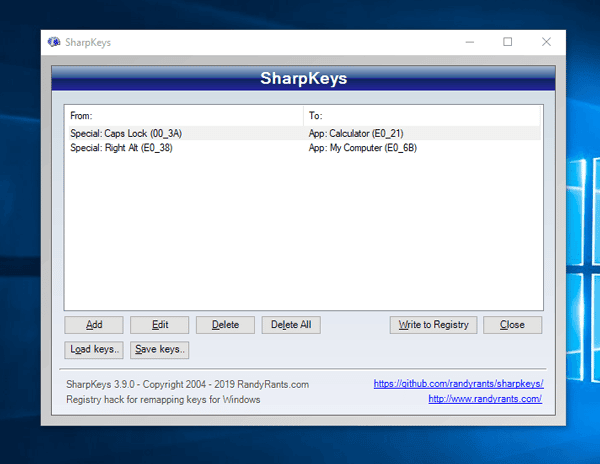
يمكن تحقيق ذلك أيضًا يدويًا عن طريق تحرير إدخالات مفتاح السجل ولكن يتطلب ذلك الكثير من الجهد اليدوي. يجب أن تعرف أيضًا أن خيارات “To Key” ثابتة وأنه ليس من الممكن إضافة إدخال مخصص.
تنزيل SharpKeys
ما هي الأدوات المساعدة لنظام Windows التي يجب عليك اختيارها؟
Chocolatey GUI هي أداة جيدة يمكنك الحصول عليها إذا قمت بتنزيل الكثير من التطبيقات. يعمل ذلك على تنعيم عملية التثبيت والتحديث وإلغاء تثبيت التطبيقات. إذا كنت تكتب الكثير على سطح المكتب الخاص بك ، فيجب عليك استخدام Ditto Clipboard. والذي يجب أن يكون مدير الحافظة. يمكنك أيضًا تجربة SharpKeys ، لتعيين مفاتيح الأجهزة لتشغيل التطبيقات بطريقة سريعة لتقليل وقت تشغيل التطبيقات اليومية المستخدمة.
في حال كان لديك الكثير من أجهزة البلوتوث المتصلة بنظامك ، فإن SoundSwitch يجعل تبديلها أسهل. أحب أن أسمع الفائدة التي ينتهي بك الأمر في الحصول عليها من خلال استخدام هذه الأدوات من هذه القائمة.







